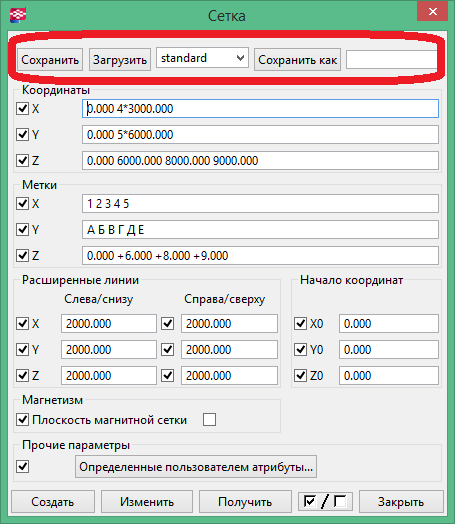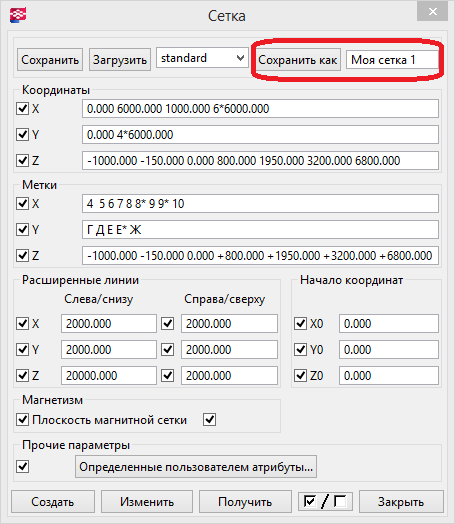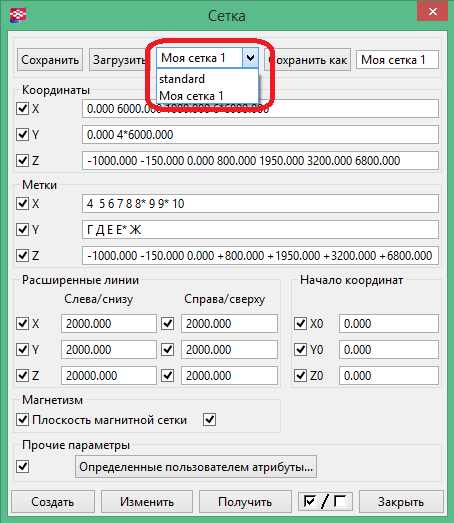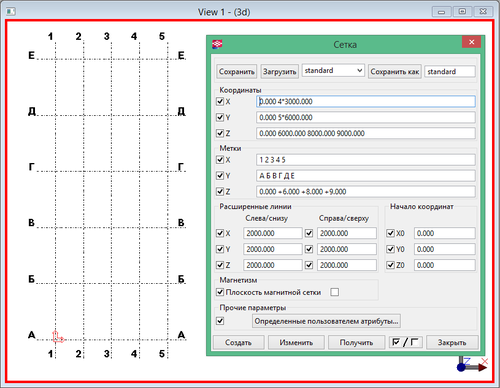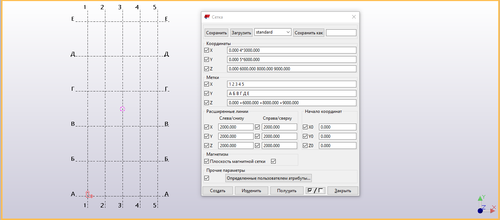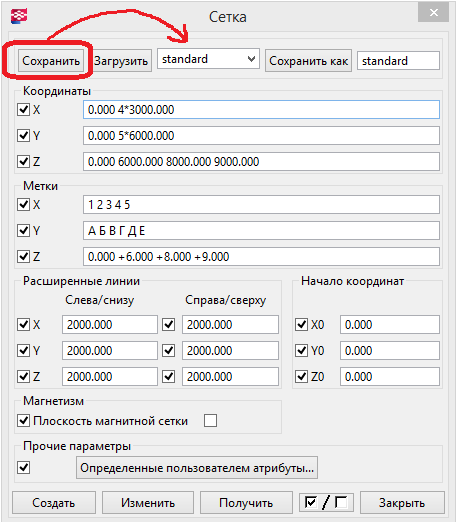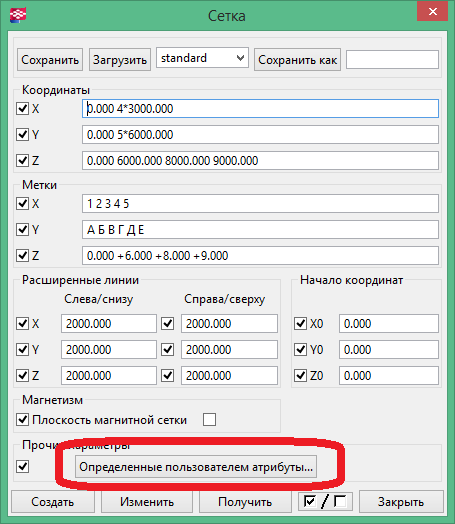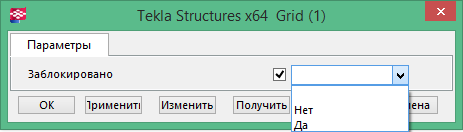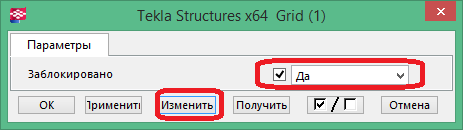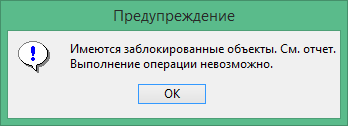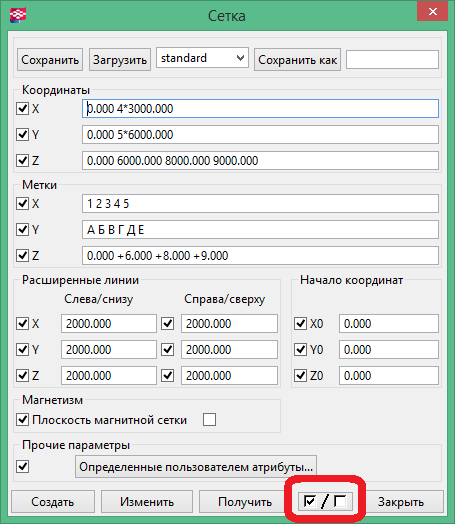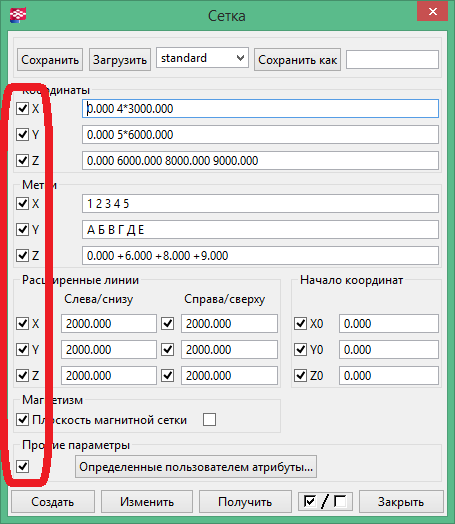Сохранение настроек сетки в Tekla Structures
7.3 Сохранение настроек сетки в Tekla Structures[править]
Сетки бывают крайне разнообразными и могут содержать большое количество линий и высотных отметок.
Рекомендуем сохранять такие сетки под любым названием, чтобы в случае случайного удаления можно было легко ее восстановить.
При необходимости сохраненные параметры сеток можно перенести в другие модели. Таким образом, большие сетки не потребуется создавать заново.
Для сохранения параметров сеток используется стандартное меню сохранений настроек выбранных свойств.
Панель сохранения идентична в любых меню, и данный опыт вы можете применять и в свойствах других объектов, таких как балки, колонны и прочие.
Все данные, введенные в меню свойств сетки, по сути являются текстовыми.
Именно их и возможно сохранить, чтобы в дальнейшем одним нажатием кнопки мыши восстановить все настройки в меню.
Сохраним созданную нами сетку под именем “Моя сетка 1”, для чего введем в поле название: “Моя сетка 1”.
После ввода имени сохраняемых параметров сетки нажимаем на кнопку СОХРАНИТЬ КАК. Кнопку ИЗМЕНИТЬ при этом нажимать не нужно.
В результате сохраненная сетка будет доступна для выбора в меню загрузки. Проверим.
Standard - имя сетки, сохраненной по умолчанию.
Теперь попробуем изменить нашу сетку, загрузив параметры сетки с именем Standard.
1. Убедитесь, что отменены предыдущие действия или нажмите клавишу Esc
2. Убедитесь, что выбрана нужная сетка
3. Выберете из перечня доступных загрузок Standard
4. Нажмите кнопку загрузить (не этом этапе данные будут перенесены во все поля свойств)
5. Нажмите кнопку ИЗМЕНИТЬ
Сетка поменяет свою геометрию.
Для того, чтобы вернуть предыдущие параметры сетки, необходимо повторить предыдущие действия, только в пункте 3 выбрать имя загрузки МОЯ СЕТКА 1.
Далее попробуйте самостоятельно изменить параметры сетки на произвольные и сохранить ее под именем МОЯ СЕТКА 2.
Попробуйте переключать сетки самостоятельно на разные настройки.
Отличие кнопок СОХРАНИТЬ от СОХРАНИТЬ КАК.
Кнопка Сохранить - сохраняет параметры сетки и присваивает им выбранное имя.
И не может создавать новое.
При этом вводить имя не надо, достаточно выбрать его в списке уже существующих.
Это удобно при редактировании сохраненной записи.
Кнопка Сохранить как – сохраняет на любое произвольное имя, включая уже существующее.
Требует ввести имя с клавиатуры.
Заморозка сетки в Tekla Structures
Определенные пользователем атрибуты – данная закладка содержит любые атрибуты, созданные пользователем.
По умолчанию в данной закладке свойств сетки создано только одно поле.
При нажатии кнопки “Определенные пользователем атрибуты” открывается окно.
В нем может содержаться любое необходимое количество полей.
Как создавать такие поля, мы рассмотрим позднее.
На данный момент нас интересует только существующее там поле.
По умолчанию параметр не задан. Если мы хотим защитить сетку от нечаянных изменений, то ставим ДА.
Тогда сетка будет недоступна к редактированию и при нажатии кнопки Изменить будет высвечиваться сообщение:
При нажатии кнопки ИЗМЕНИТЬ сетка должна быть выбрана.
При попытке изменить замороженную сетку высвечивается следующее сообщение:
Следует учесть, что блокировка предотвращает изменение ее настроек, но не предохраняет от случайного перемещения или поворота.
Крайне рекомендуется замораживать сетку при работе в многопользовательской модели.
Попробуем самостоятельно сделать сетку замороженной, чтобы далее попробовать внести изменения и убедиться, что сетку изменить не удается.
Вернуть сетку в исходное редактируемое состояние можно, переключив пункт Заморозки на "НЕТ".
Так же можно применять к сетке только часть свойств. Более подробно эту функцию рассмотрим на примере балок или колонн.
Работает она идентично, но на колоннах более наглядно.
На данный момент следует только знать, что эти галочки не включают и не выключают ничего, они только указывают, какие именно свойства будут отправлены в сетку при нажатии кнопки Изменить.
Автор Таран Дмитрий Алексеевич (обсуждение)
Читать далее >> Перенос сетки в другие модели в Tekla Structures